Avez-vous besoin d’un logiciel antivirus sur un iPad ?

Vous venez d'acheter un iPad pour vous-même ou pour un membre de votre famille ? Si vous envisagez d'utiliser cet iPad pour la messagerie électronique, la navigation sur le Web, les jeux et des activités similaires, vous vous demandez si vous devez installer un logiciel antivirus comme vous le feriez sur un ordinateur de taille normale.
La réponse courte est non, vous n’avez pas besoin de logiciel antivirus sur un iPad. Mais pourquoi pas?
Nous expliquerons les fonctionnalités de sécurité et de confidentialité fournies avec iPadOS et comment vous pouvez les utiliser pour rester en sécurité lorsque vous utilisez votre iPad.
Sécurité et confidentialité sur un iPad

Vous pouvez utiliser votre iPad au lieu d'un ordinateur portable ou de bureau, et bien qu'il puisse faire la même chose que ces appareils, un iPad n'est pas vulnérable aux menaces de la même manière.
L'iPadOS d'Apple est un système compartimenté. Contrairement aux autres systèmes d'exploitation, les applications n'ont pas d'accès direct aux fichiers d'autres applications. Cela signifie que les infections et les virus ne peuvent pas se propager comme ils le peuvent sur d’autres systèmes d’exploitation.
Dans cette optique, ne pensez pas que votre iPad soit à l’abri d’autres types de cybermenaces. Cela peut inclure un accès non autorisé à votre appareil, du phishing ou même des logiciels publicitaires.
Le plus grand danger sur votre iPad peut provenir de vos propres actions ou de leur absence. En ne prenant pas de précautions, en ignorant les fonctionnalités de sécurité intégrées ou même en jailbreakant votre appareil, vous pouvez vous exposer à un danger potentiel.
Ainsi, même si vous n'avez pas besoin d'un logiciel antivirus spécifique sur votre iPad, vous devez connaître, connaître et activer les fonctionnalités proposées par Apple sur les iPad pour vous protéger, vous et votre appareil.
Prendre des précautions contre les menaces potentielles
Même si les fonctionnalités de sécurité d'Apple peuvent vous protéger, vous devez être prêt à les utiliser. Vous devez également être prudent lorsque vous visitez des sites Web et partagez des informations. Voici plusieurs précautions que vous pouvez prendre :
Empêcher l'accès à votre iPad

La protection de vos données commence par empêcher l'accès physique à votre iPad et aux éléments sur l'écran de verrouillage.
Utilisez Face ID, Touch ID et un mot de passe fort . En utilisant votre visage ou vos empreintes digitales pour déverrouiller votre iPad, vous pouvez réduire le risque que quelqu'un d'autre puisse déverrouiller l'appareil ou effectuer des achats ou des paiements non autorisés. Assurez-vous également que vous disposez d’un mot de passe fort configuré pour l’appareil.
Activez Localiser mon iPad . Si vous perdez votre iPad ou s'il est volé, vous pouvez non seulement le retrouver, mais aussi en contrôler l'accès à l'aide de l'application Find My .
Contrôlez l'accès depuis l'écran de verrouillage . Vous pouvez décider quelles fonctionnalités de l'iPad sont accessibles depuis votre écran de verrouillage, notamment le Centre de contrôle, les notifications récentes, les widgets et les appels manqués. Dirigez-vous vers Paramètres > Touch ID (ou Face ID) et code d’accès pour contrôler l’accès.
Connectez-vous en toute sécurité
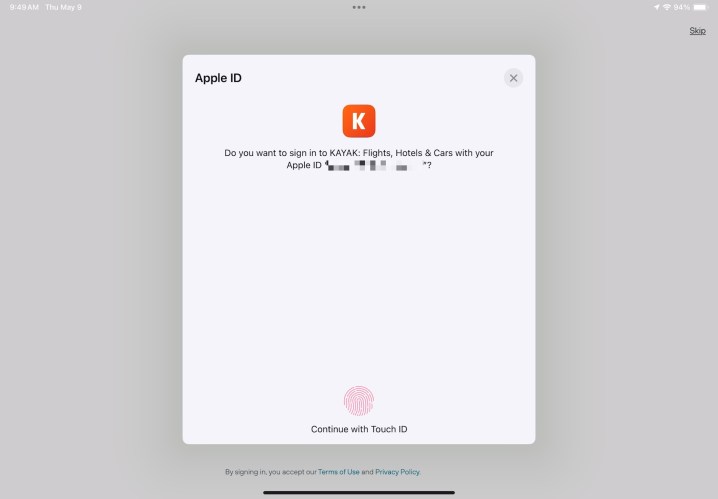
Lorsque vous vous connectez à des sites Web et à des services, vous pouvez prendre quelques mesures pour vous protéger.
Utilisez Connectez-vous avec Apple . Introduit en 2019, Connectez-vous avec Apple vous permet de configurer ou de vous connecter à des applications et des services à l'aide de votre identifiant Apple. Cette option utilise également l'authentification à deux facteurs et limite les données partagées.
Connectez-vous à l’aide de mots de passe . Avec les mots de passe, vous pouvez vous connecter à des sites Web et à des applications en utilisant Face ID ou Touch ID au lieu d'un mot de passe. Les clés d'accès restent sur votre iPad lorsque vous êtes connecté avec votre identifiant Apple et sont spécifiques au site ou à l'application sur lequel vous les créez, les gardant ainsi protégées.
Utilisez l'outil Créer un mot de passe fort . Si vous ne pouvez utiliser aucune des options ci-dessus pour un site ou un service donné, vous pouvez utiliser l'outil intégré d'Apple pour créer un mot de passe fort lorsque vous y êtes invité. Ce mot de passe peut être enregistré sur le trousseau iCloud.
Restez en sécurité lorsque vous naviguez sur le Web

Même si vous préférez un autre navigateur Web, Safari est livré avec iPadOS et offre une protection et un suivi pour assurer votre sécurité lorsque vous naviguez sur le Web.
Gérez votre confidentialité en ligne . Vous pouvez ajuster les paramètres de Safari pour garder votre navigation privée. De plus, Safari empêche les trackers de sites Web et vous fournit un rapport de confidentialité pour un résumé de ce qu'il a détecté.
Utilisez le relais privé iCloud . En vous abonnant à iCloud+, vous pouvez profiter de la fonctionnalité iCloud Private Relay qui empêche les sites et services de voir qui vous êtes et quel site Web vous visitez.
Méfiez-vous des publicités pop-up : si vous utilisez un autre navigateur sur votre iPad ou si vous tombez sur un site Web contenant des publicités pop-up, ne jouez pas le jeu. Vous ne savez jamais où un lien Web peut vous mener ni quelle est l’intention qui le sous-tend. La meilleure chose à faire est de quitter le site Web, surtout si la publicité vous indique que vous avez un virus.
Gardez votre email privé

Certaines menaces arrivent directement dans votre boîte de réception. Grâce aux fonctionnalités de confidentialité des e-mails sur iPad, vous pouvez garder votre activité et votre adresse e-mail pour vous.
Activez la protection de la confidentialité du courrier . En activant cette fonctionnalité, les expéditeurs d'e-mails ne peuvent pas suivre votre activité dans l'application Mail. Cette fonctionnalité masque votre adresse IP et empêche les expéditeurs de voir si vous avez ouvert leur e-mail.
Cachez votre adresse e-mail . Une autre fonctionnalité pour les abonnés iCloud+ est la possibilité de masquer votre adresse e-mail lorsque vous remplissez des formulaires ou vous inscrivez à des services. Cette fonctionnalité génère pour vous une adresse e-mail aléatoire afin que votre adresse e-mail personnelle reste privée.
N'ouvrez pas de liens ou de pièces jointes . Vous avez probablement entendu cela plusieurs fois, mais si vous recevez un e-mail contenant un lien ou une pièce jointe provenant d'une source inconnue ou contenant un message suspect, ne tombez pas dans le piège. N'ouvrez pas le lien ou la pièce jointe car ils peuvent chacun être dangereux pour vos données et votre appareil.
Protégez vos informations
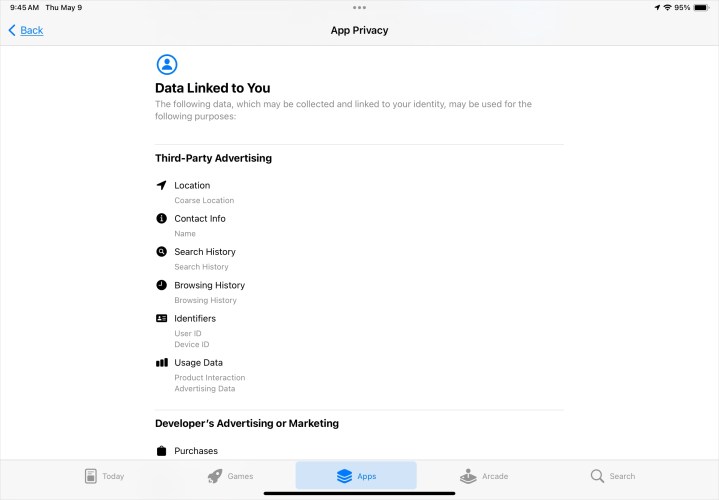
Obtenir vos informations est exactement ce que souhaitent les expéditeurs d’e-mails malveillants, les sites Web et autres atteintes à la vie privée.
Gérer le suivi des applications . Certaines applications souhaitent vous suivre ou suivre votre activité pour fournir des informations aux annonceurs. Pour cette raison, les applications doivent demander votre autorisation avant de vous suivre. Si vous accordez l'autorisation, vous pouvez la modifier ultérieurement en ouvrant Paramètres et en accédant à Confidentialité et sécurité > Suivi .
Contrôlez ce que vous partagez . Il peut vous être demandé de partager des données telles que les détails de votre localisation ou l'accès à votre microphone, votre caméra ou Bluetooth pour utiliser une application. Vous pouvez consulter et ajuster ces autorisations dans Paramètres > Confidentialité et sécurité .
Consultez les rapports de confidentialité des applications . Lorsque vous consultez ou téléchargez une application depuis l'App Store, vous pouvez consulter le rapport de confidentialité de l'application pour voir quelles informations l'application collecte et quelles autorisations vous devez accorder pour l'utiliser.
Restez à jour et en sécurité sur votre iPad

Une dernière mesure que vous pouvez prendre pour assurer la sécurité de votre iPad consiste à mettre à jour iPadOS chaque fois qu'une nouvelle version est publiée. Comme les autres systèmes d’exploitation, iPadOS reçoit des mises à jour pouvant inclure des correctifs de sécurité pour une protection continue.
Vous pouvez activer les mises à jour automatiques afin que lorsque votre iPad est en charge, il télécharge et installe la mise à jour . Vous pouvez également ouvrir les paramètres et sélectionner Général > Mise à jour du logiciel pour voir s'il existe une nouvelle version à installer.
Logiciel antivirus sur iPad
Même si vous n'avez peut-être pas besoin d'acheter un logiciel antivirus pour votre iPad, vous devez néanmoins prendre les précautions nécessaires pour protéger votre appareil et vos données.
Profitez des fonctionnalités de sécurité et de confidentialité intégrées et mettez à jour votre appareil lorsqu’une nouvelle version d’iPadOS est publiée.
